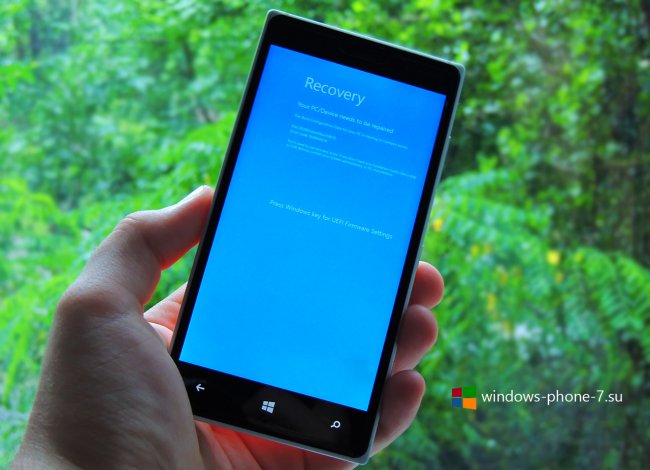Как устранить BSOD при установке Windows 10 Mobile Build 10149?
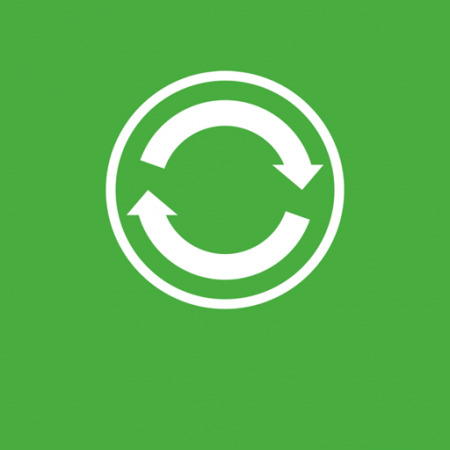 Достаточно неожиданно Microsoft начала выкатывать новую сборку Windows 10 Mobile под номером 10149. Некоторые энтузиасты с удовольствием перешли к её загрузке и установке на свои смартфоны под управлением Windows Phone 8.1. Однако не всем им повезло успешно завершить этот процесс. Несколько пользователей сообщают о том, что во время установки на экранах их девайсов начал появляться славно известный «BSOD», который в простонародье называют «синим экраном смерти». При этом их попытки как-то избавиться от него с помощью комбинаций клавиш не увенчались успехом. Если вы столкнулись с такой же проблемой, то вам не стоит сразу же отчаиваться. С помощью этой инструкции вы сможете вернуть к жизни свой смартфон и дальше им пользоваться.
Достаточно неожиданно Microsoft начала выкатывать новую сборку Windows 10 Mobile под номером 10149. Некоторые энтузиасты с удовольствием перешли к её загрузке и установке на свои смартфоны под управлением Windows Phone 8.1. Однако не всем им повезло успешно завершить этот процесс. Несколько пользователей сообщают о том, что во время установки на экранах их девайсов начал появляться славно известный «BSOD», который в простонародье называют «синим экраном смерти». При этом их попытки как-то избавиться от него с помощью комбинаций клавиш не увенчались успехом. Если вы столкнулись с такой же проблемой, то вам не стоит сразу же отчаиваться. С помощью этой инструкции вы сможете вернуть к жизни свой смартфон и дальше им пользоваться.
После получения нескольких обновлений утилита Windows Phone Recovery Tool, предназначенная для перепрошивки смартфонов, научилась ещё и реанимировать их, если они неожиданно перестали корректно работать или вообще функционировать. Именно её вы будете использовать для того, чтобы избавиться от «синего экрана смерти» и привести в чувства свой девайс.
Инструкция
1. Скачайте программу Windows Phone Recovery Tool и установите её на свой компьютер.
2. Запустите установленную программу.
3. Возьмите исправный USB-кабель и подключите с помощью него смартфон к компьютеру.
4. Если ваш смартфон не определяется программой, нажмите на кнопку «Мой телефон не обнаружен» или же «My Phone was not detected».
5. Немного подождите и вы увидите информацию о программном обеспечении своего смартфона. После этого нажмите на кнопку «Переустановить ПО» или же «Reinstall Software».
6. Windows Phone Recovery Tool выведет предупреждение о том, что вам необходимо сделать резервное копирование данных, настроек, приложений перед тем, как перейти к процессу восстановления работоспособности устройства. Нажмите на кнопку «Продолжить», когда увидите это сообщение.
7. Дождитесь окончания процесса скачивания и установки прошивки. Это может занять некоторое время, так что успокойтесь и просто наблюдайте. Ни в коем случае не отсоединяйте смартфон от компьютера, не выключайте, не перезагружайте ПК и не закрывайте программу.
8. После завершения процесса перепрошивки выполните начальную настройку своего девайса под управлением Windows Phone 8.1.
Данная проблема не носит массовый характер и появляться лишь у некоторых пользователей. Но вы всё равно должны не один раз подумать перед установкой предварительной сборки Windows 10 Mobile.